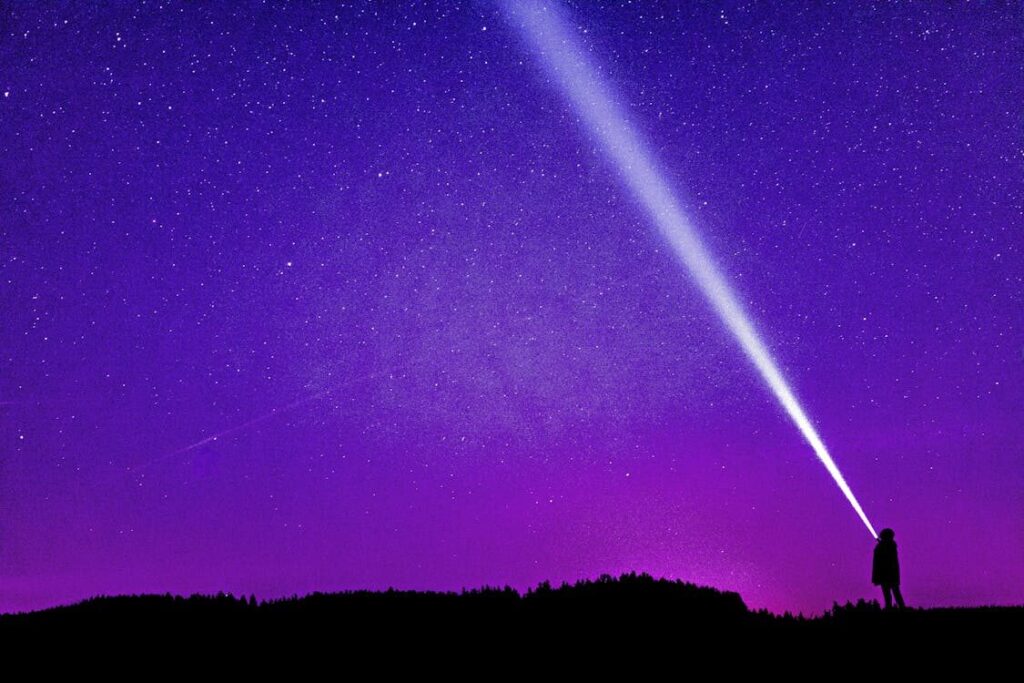システム開発職への転職は、デジタル時代のキャリアチャンスとして注目を集めています。
本記事では、豊富な事例と実践的な戦略を基に、効果的な転職準備から内定獲得までの過程を詳しく解説します。未経験からの転職者や、より良い待遇を求める現役エンジニアの方々に向けて、実践的なアドバイスをお届けします。
この記事で分かること
- 2025年のシステム開発市場の最新動向と求人傾向
- 効果的なスキルアップと学習方法の選び方
- 企業研究から内定獲得までの具体的な戦略
- 転職成功者の実例と具体的なアプローチ方法
- 面接対策と年収交渉の実践テクニック
この記事を読んでほしい人
- システム開発職への転職を検討している方
- IT業界でのキャリアアップを目指している方
- 未経験からシステム開発職を目指している方
- より良い待遇や環境での転職を考えている開発者
- テクノロジー分野でキャリアチェンジを考えている方
市場分析セクション

デジタルトランスフォーメーション(DX)の加速により、システム開発職の需要は急速に拡大しています。
本セクションでは、最新の市場動向から求められるスキル、年収相場まで、転職に必要な市場情報を詳しく解説します。
市場規模と求人動向
経済産業省の最新調査によれば、2024年におけるIT人材の不足数は約45万人に達しています。特に、クラウドやAI開発などの先端技術分野での人材不足が顕著となっており、未経験者でも積極的な採用が行われています。
システム開発職の求人数は、2023年と比較して約35パーセント増加しており、特にWebアプリケーション開発やクラウドインフラ構築の分野で顕著な伸びを示しています。
さらに、リモートワークの普及により、地方在住者でも都市部の企業への転職機会が増加しており、働き方の選択肢も広がっています。
企業規模別の採用動向
大手企業では即戦力となる経験者の採用を重視する傾向がありますが、中小企業やスタートアップでは、ポテンシャル採用やジョブ型採用を積極的に行っています。
特に、新規事業部門やDX推進部門では、異業種からの転職者も歓迎する傾向にあります。
職種別の需要傾向
フロントエンド開発やモバイルアプリケーション開発では、ユーザー体験を重視した開発経験者の需要が高まっています。また、クラウドネイティブな開発環境の普及により、DevOpsエンジニアやSREの求人も増加傾向にあります。
求められるスキルセット
2024年の市場で特に注目されているスキルは、従来の開発スキルに加えて、クラウドサービスの活用能力やアジャイル開発手法の理解が重要視されています。
企業が求める技術スタックは年々多様化しており、複数の技術を組み合わせた開発能力が求められています。技術の進化が加速する中、継続的な学習姿勢も重要な要素となっています。
コアテクノロジースキル
フロントエンド開発では、モダンなJavaScriptフレームワークの実践的な活用能力が重視されています。
特にReactやVue.js、Angularの実務経験が求められ、TypeScriptの活用も標準となりつつあります。状態管理ライブラリとしてReduxやVuexの理解も重要です。
また、WebパフォーマンスやSEO対策、アクセシビリティへの理解も求められています。
バックエンド開発では、Python、Java、Goなどの言語に加えて、マイクロサービスアーキテクチャの設計と実装経験が重要視されています。
特にSpring Boot、Django、Laravel、Express.jsなどのフレームワークの実務経験が評価されます。またGraphQLやgRPCなどの最新のAPI技術への理解も求められています。
インフラストラクチャスキル
クラウドプラットフォームではAWSやAzure、GCPの実務経験が高く評価されます。
特にコンテナ技術(Docker、Kubernetes)やサーバーレスアーキテクチャ(AWS Lambda、Azure Functions)の知識、Infrastructure as Code(Terraform、CloudFormation)の経験が重要です。
さらにCI/CDパイプラインの構築経験やGitHub Actionsなどの活用も求められています。
データベース設計とアーキテクチャ
データベース技術では、従来のRDBMS(MySQL、PostgreSQL)に加えて、NoSQLデータベース(MongoDB、Redis)の活用経験が求められています。
特にスケーラブルなデータベース設計や、パフォーマンスチューニングの経験が重要視されています。
またデータウェアハウスやデータレイクの設計経験も、多くの企業で評価されます。
セキュリティとコンプライアンス
セキュリティ面では、OWASP Top 10への対応やセキュアコーディングの理解が必須となっています。
認証・認可の実装経験、暗号化技術の理解、セキュリティ監査への対応経験なども重要です。また、個人情報保護法やGDPRなどの各種規制への理解も求められています。
開発手法とプロジェクト管理
アジャイル開発手法(スクラム、カンバン)の実践経験が重視されています。ジラやコンフルエンスなどのプロジェクト管理ツールの活用経験、チーム開発でのGitの活用経験も必須です。
また、テスト駆動開発(TDD)やコードレビューの経験も重要な評価ポイントとなっています。
新興技術への理解
AI/機械学習、ブロックチェーン、IoTなどの新興技術分野では、基礎的な理解が求められています。
特にAIでは、TensorFlowやPyTorchを用いた開発経験、機械学習モデルのデプロイメント経験が評価されます。クラウドベースのAIサービス(AWS SageMaker、Azure MLなど)の活用経験も重要視されています。
年収相場と待遇
システム開発職の年収は、経験年数、技術力、企業規模、そして専門性によって大きく異なります。
2025年の市場データによると、未経験から3年目までは350万円から450万円、中堅エンジニアは450万円から650万円、シニアエンジニアは650万円から1000万円以上の年収レンジとなっています。
特に、特定の技術領域での専門性や、プロジェクトマネジメント経験を持つ場合は、さらに高い年収を期待できます。
経験年数別の年収詳細
未経験からの転職者は、ポテンシャル採用として300万円台からスタートすることが一般的です。ただし、プログラミングスクールなどでの学習歴や個人開発の実績がある場合は、より高い初年度年収を期待できます。
具体的な年収レンジは以下のとおりとなっています。
未経験〜3年目(ジュニアレベル)
プログラミング未経験での転職の場合、研修期間中は280万円からスタートすることもありますが、技術習得後は350万円程度まで昇給するのが一般的です。
プログラミングスクール修了者や、関連する資格保持者は初年度から350万円以上でのスタートも可能です。3年目までに400万円から450万円程度まで昇給が見込めます。
3〜5年目(ミドルレベル)
実務経験を積んだミドルレベルのエンジニアは、450万円から550万円程度の年収が一般的です。この段階では、専門性や役割によって年収に大きな差が出始めます。
プロジェクトリーダーの経験がある場合や、クラウドアーキテクチャなどの専門性が高い場合は、600万円以上の年収も十分に狙えます。
5〜8年目(シニアレベル)
一般的なシニアエンジニアの年収は600万円から800万円程度です。技術リードやアーキテクトとしての役割を担う場合は、900万円以上の年収も珍しくありません。
特にAIやセキュリティなどの専門性の高い領域では、さらに高い年収が期待できます。
8年目以上(エキスパートレベル)
テックリードやアーキテクトとしての経験を持つエキスパートレベルのエンジニアは、800万円から1200万円以上の年収が一般的です。マネジメント職との兼務や、特殊な専門性を持つ場合は、1500万円以上の年収も可能です。
職種別の待遇比較
Webアプリケーション開発
フロントエンド、バックエンド、フルスタックエンジニアの年収は、経験年数に応じて350万円から800万円程度です。
特にReactやVue.jsなどのモダンなフレームワークの経験者、またはマイクロサービスアーキテクチャの設計経験者は、より高い年収を期待できます。
インフラエンジニア・SRE
クラウドインフラの設計・構築経験者、特にAWSやAzureの認定資格保持者は、400万円から900万円程度の年収が一般的です。可用性の高いシステム設計やセキュリティ設計の経験者は、さらに高い年収を見込めます。
特殊技術領域
AIエンジニアやブロックチェーンエンジニア、セキュリティスペシャリストなどの特殊な技術領域では、経験年数が浅くても500万円以上からのスタートが可能です。
5年以上の経験を持つスペシャリストは、1000万円以上の年収も珍しくありません。
企業規模別の待遇特徴
大手企業
年収は安定していますが、昇給幅は比較的緩やかです。一方で、福利厚生が充実しており、確定拠出年金や持株会、充実した保険制度などが一般的です。
また、大規模なプロジェクト経験を積むことができ、キャリアの幅を広げやすい傾向にあります。
ベンチャー・スタートアップ
基本年収は大手企業と比べてやや低めの場合もありますが、ストックオプションなどのインセンティブ制度が充実しています。
また、昇給幅が大きく、実力次第で急速な年収アップが期待できます。裁量が大きく、新しい技術にチャレンジできる機会も多いのが特徴です。
地域別の待遇差
首都圏(東京、神奈川、千葉、埼玉)と、その他の地域では20%程度の年収差があります。ただし、リモートワークの普及により、地方在住でも首都圏並みの年収を得られる機会が増えています。
また、地方でのテック企業の進出も増加しており、地域による待遇差は徐々に縮小傾向にあります。
業界別トレンド
各業界でのシステム開発需要は、その業界特有のデジタル化ニーズを反映しています。
2025年は特に、あらゆる業界でDXの加速が見られ、それに伴う開発人材の需要が急増しています。業界ごとに求められる技術スキルや開発領域は異なり、それぞれに特徴的な傾向が見られます。
金融業界のトレンド
金融業界では、フィンテック関連の開発需要が依然として高い水準を維持しています。特に、ブロックチェーン技術を活用した新サービスの開発や、AIを活用した与信審査システムの構築などが活発です。
また、レガシーシステムのモダナイゼーションプロジェクトも多く、クラウドマイグレーションの経験を持つエンジニアの需要が高まっています。
製造業界のトレンド
製造業では、IoTやロボティクス関連の開発需要が増加しています。工場の自動化やデジタルツイン技術の導入、予知保全システムの開発など、製造現場のデジタル化を推進するプロジェクトが増加しています。
また、サプライチェーン全体の可視化や最適化を目的としたシステム開発も活発化しています。
小売・EC業界のトレンド
小売業界では、オムニチャネル化の推進に伴い、Eコマースプラットフォームの開発や改善が継続的に行われています。
パーソナライゼーション技術やAIを活用したレコメンドエンジンの開発、リアルタイムな在庫管理システムの構築などが注目を集めています。
また、モバイルアプリケーションの開発需要も高水準を維持しています。
グローバル市場での日本のIT人材需要
海外企業による日本のIT人材採用は、リモートワークの普及とグローバル化の加速により、新たな転職市場として注目を集めています。
特にシンガポールや欧米企業からの需要が高まっており、日本のエンジニアの技術力が高く評価されています。
グローバル採用の特徴
海外企業では、技術力に加えて英語でのコミュニケーション能力が重視されます。ただし、近年は英語力の要件が緩和される傾向にあり、技術力を重視した採用も増えています。
また、時差を活かしたフォロー体制や、リモートワークを前提とした柔軟な働き方を提供する企業も増加しています。
リモートワークの機会
グローバル企業では、場所や時間にとらわれない働き方を推進しており、日本在住のままグローバルプロジェクトに参画できる機会が増えています。これにより、国内市場よりも高い報酬を得られる可能性があります。
スキル準備戦略セクション
スキル準備戦略
システム開発職への転職を成功させるためには、計画的なスキル習得と実践的な経験の積み重ねが不可欠です。
本セクションでは、効果的なスキル準備の方法から、実践的な学習戦略、そして具体的なポートフォリオの作成方法まで、詳しく解説します。
基礎スキルの習得
効果的なスキル習得には、体系的な学習計画とマイルストーンの設定が重要です。基礎から応用まで、段階的にスキルを積み上げていくことで、確実な技術力を身につけることができます。
プログラミング言語の選択と学習
プログラミング言語の選択は、目指すキャリアパスによって異なります。Webアプリケーション開発を目指す場合は、JavaScriptとPythonの組み合わせが効果的です。エンタープライズシステム開発ではJavaやC#が有利です。
以下に主要言語の特徴と学習戦略を解説します。
JavaScript/TypeScript
モダンなWeb開発に不可欠な言語です。基本文法からES6以降の機能、さらにTypeScriptまでの学習が推奨されます。特にReactやVue.jsなどのフレームワークの実践的な活用方法の習得が重要です。
Python
バックエンド開発やデータ分析、AI開発まで幅広く活用できる言語です。Web開発フレームワークのDjangoやFlaskの習得も重要です。また、データ処理ライブラリのNumPyやPandasの基本的な使い方も押さえておくと良いでしょう。
Java
エンタープライズシステム開発の標準言語です。オブジェクト指向プログラミングの基礎から、Spring Bootなどのフレームワーク、さらにマイクロサービスアーキテクチャの理解まで、段階的な学習が必要です。
データベース基礎
データベースの理解は、あらゆる開発職で必須となります。特にSQLの基本操作、テーブル設計の基礎、インデックスの概念などは、しっかりと習得しておく必要があります。
リレーショナルデータベース
MySQLやPostgreSQLを用いた実践的な学習が推奨されます。基本的なCRUD操作から、結合やサブクエリ、さらにはパフォーマンスチューニングまでの理解が重要です。
NoSQLデータベース
MongoDBやRedisなどのNoSQLデータベースの基本概念と使用シーンの理解も重要です。特にスケーラブルなアプリケーション開発では、必須の知識となります。
実践的なスキル強化方法
理論的な知識だけでなく、実践的なスキルを身につけることが転職成功の鍵となります。以下に効果的なスキル強化の方法を解説します。
ハンズオンプロジェクトの実施
実際のプロジェクトを通じて技術を習得することが最も効果的です。以下のようなプロジェクトから始めることをお勧めします。
ToDoアプリケーション開発
基本的なCRUD操作、認証機能、データベース連携など、Web開発の基礎を一通り学べるプロジェクトです。フロントエンドからバックエンドまで、一貫した開発経験を積むことができます。
ECサイトの開発
商品管理、カート機能、決済連携など、実務でよく使用される機能の実装を経験できます。セッション管理やセキュリティ対策なども学べる良い教材となります。
オープンソースプロジェクトへの参加
実践的な開発経験を積む絶好の機会です。以下のようなステップで参加を始めることができます。
初心者向けIssueへの取り組み
「good first issue」タグが付いた課題から始めることで、プロジェクトの進め方やコーディング規約を学べます。
コードレビューの経験
他の開発者のプルリクエストをレビューすることで、コードの品質や設計の考え方を学ぶことができます。
学習ロードマップ
効率的なスキル習得のために、段階的な学習計画を立てることが重要です。以下に3〜6ヶ月の学習ロードマップの例を示します。
初月(基礎固め)
プログラミング言語の基礎文法、開発環境の構築、バージョン管理システム(Git)の基本操作を習得します。
2-3ヶ月目(フレームワーク学習)
選択した言語のフレームワークを学習し、小規模なアプリケーション開発を実施します。
4-6ヶ月目(実践プロジェクト)
本格的なプロジェクト開発を行い、ポートフォリオを作成します。並行してアルゴリズムやデータ構造の学習も進めます。
ポートフォリオ作成指導
転職活動において、ポートフォリオは技術力を証明する重要な要素となります。効果的なポートフォリオの作成方法を解説します。
ポートフォリオに含めるべき要素
技術力を効果的にアピールするために、以下の要素を意識してポートフォリオを作成します。
プロジェクトの目的と概要
開発の背景や解決した課題を明確に説明します。技術選定の理由や工夫した点なども含めます。
技術スタックの詳細
使用した言語、フレームワーク、ツールなどを明記します。各技術の選定理由も説明できるようにします。
コードの品質
クリーンなコード、適切なコメント、テストコードの充実を心がけます。GitHubでのコミット履歴も重要な評価ポイントとなります。
テクニカルスキル以外の重要なソフトスキル
技術力だけでなく、ソフトスキルの向上も重要です。以下に主要なソフトスキルとその強化方法を解説します。
コミュニケーション能力
技術的な内容を非エンジニアにも分かりやすく説明する能力が求められます。
技術文書作成スキル
仕様書や設計書の作成、ドキュメンテーションなど、文書によるコミュニケーション能力の向上が重要です。
プレゼンテーションスキル
技術選定の提案や進捗報告など、口頭でのコミュニケーション能力も重要です。
プロジェクトマネジメントスキル
チームでの開発において必要となるマネジメントスキルです。
タスク管理能力
優先順位付けやスケジュール管理、リスク管理などの基本的なスキルが求められます。
チームコラボレーション
アジャイル開発手法の理解や、チーム内でのコミュニケーションスキルが重要です。
企業研究と選考対策

システム開発職への転職を成功させるには、入念な企業研究と効果的な選考対策が不可欠です。
本セクションでは、企業選びの基準から、書類選考対策、面接準備、そして条件交渉まで、実践的な対策方法を解説します。
企業研究の進め方
効果的な企業研究は、自身のキャリアプランに合った企業を見つけ、選考を突破するための重要な準備となります。情報収集から分析まで、系統的なアプローチが必要です。
企業の技術スタック調査
企業が採用している技術スタックは、その企業の技術的方向性や文化を理解する重要な指標となります。調査のポイントは以下の通りです。
開発環境とツール
採用している言語やフレームワーク、開発支援ツール、CI/CDパイプラインなどの情報を収集します。企業の採用情報やテックブログ、従業員のSNSなどから情報を得ることができます。
アーキテクチャの特徴
マイクロサービス、モノリス、サーバーレスなど、システムアーキテクチャの特徴を把握します。この情報は、必要なスキルセットを理解する上で重要です。
開発文化と働き方
企業の開発文化や働き方は、長期的なキャリア形成に大きな影響を与えます。
アジャイル開発の実践度
スクラムやカンバンなどのアジャイル開発手法の導入状況、チーム構成、開発サイクルなどを確認します。
リモートワークポリシー
勤務形態の柔軟性、リモートワークの導入状況、必要なツールや環境などを確認します。
組織文化とキャリアパス分析
企業の組織文化とキャリアパスを理解することは、長期的なキャリア形成において重要な要素となります。
エンジニア組織の特徴
技術カンファレンスへの参加支援、社内勉強会の開催頻度、技術ブログの発信など、エンジニアの成長を支援する制度を確認します。
また、エンジニアの役職や等級制度、専門性を活かしたキャリアラダーの有無なども重要な確認ポイントです。
技術投資への姿勢
新技術への投資状況、研修制度、資格取得支援など、エンジニアの技術力向上に対する企業の姿勢を確認します。技術的な意思決定プロセスや、エンジニアの裁量権の範囲は、働きがいに直結する重要な要素となります。
書類選考対策
書類選考は、自身の強みと経験を効果的にアピールする重要な機会です。特に職務経歴書は、技術力とキャリアビジョンを伝える重要なツールとなります。
効果的な職務経歴書の作成
職務経歴書は、単なる経歴の羅列ではなく、自身の強みと成長を示す戦略的な文書です。
技術スキルの明確な提示
言語、フレームワーク、ツールなどの技術スキルを、経験年数や習熟度と共に明示します。具体的なプロジェクト実績と紐づけて説明することで、より説得力のある内容となります。
プロジェクト実績の記載
規模、役割、使用技術、成果を具体的な数値と共に記載します。特に、技術的な課題解決や改善提案の実績は詳しく記載します。
ポートフォリオの準備
技術力を証明するポートフォリオは、書類選考を突破する重要な要素となります。
GitHubアカウントの整備
コードの品質、コミット履歴、ドキュメンテーションなど、プロフェッショナルな開発者としての姿勢を示します。
エントリーシートの作成ポイント
エントリーシートは、特に大手企業の選考では重要な書類となります。技術力だけでなく、人物像や志望動機を効果的に伝える必要があります。
志望動機の書き方
企業の技術スタックや開発文化と自身のキャリアプランを結びつけ、具体的な貢献イメージを示します。
その企業でしか得られない経験や、企業の技術的チャレンジに対する自身の見解を含めることで、より説得力のある内容となります。
自己PRのポイント
技術力に加えて、問題解決能力やコミュニケーション能力を具体的なエピソードで示します。また、独学での技術習得経験や、個人開発での工夫など、自主性や学習意欲を示すエピソードも効果的です。
面接対策
面接では、技術力に加えて、コミュニケーション能力やプロジェクトへの取り組み姿勢も評価されます。
技術面接への備え
技術面接では、実践的な開発スキルと問題解決能力が試されます。
アルゴリズムとデータ構造
基本的なアルゴリズムとデータ構造の理解、実装方法、最適化の考え方などを説明できるようにします。
システム設計の考え方
スケーラビリティ、パフォーマンス、セキュリティなど、システム設計の重要な概念を説明できるようにします。
人物面接のポイント
人物面接では、チームへの適合性やキャリアビジョンが評価されます。
転職理由の整理
建設的かつ前向きな転職理由を準備します。特に、技術的な成長や新しい挑戦への意欲を強調します。
キャリアプランの説明
短期的な目標と長期的なビジョンを、具体的な技術スキルの習得計画と共に説明できるようにします。
オンライン面接対策
リモートワークの普及に伴い、オンライン面接が一般的になっています。対面面接とは異なる準備と対策が必要です。
環境整備のポイント
安定したネットワーク環境、適切な照明、背景の整理など、オンライン面接特有の環境準備を整えます。また、使用するオンラインツールの事前確認と操作練習も重要です。音声品質の確保のため、ヘッドセットの使用も推奨されます。
コミュニケーションの工夫
画面越しのコミュニケーションでは、より意識的なリアクションや明確な発話が重要です。また、画面共有を使用したコードレビューやシステム設計の説明など、オンラインならではの特性を活かした対策も必要です。
オンラインコーディングテスト対策
オンライン面接では、ライブコーディングテストが実施されることも多くなっています。画面共有での開発環境の操作に慣れることや、考えながらコードを書くプロセスを声に出して説明する練習も重要です。
また、一般的なコーディングテストプラットフォームの使用感を事前に把握しておくことも有効です。
オファー交渉と年収アップの戦略
オファー交渉は、転職の最終段階における重要なプロセスです。適切な準備と戦略が必要です。
適切な年収の計算方法
市場価値と自身のスキルレベルを正確に把握することが、交渉の基本となります。
市場相場の調査
職種、経験年数、技術スタック別の市場相場を、複数の情報源から調査します。
スキル価値の算定
保有する技術スキル、資格、プロジェクト実績などから、適切な年収レンジを算出します。
条件交渉の進め方
条件交渉では、年収以外の要素も含めた総合的な評価が重要です。
交渉の優先順位
基本給、賞与、手当、福利厚生など、各要素の優先順位を明確にします。将来的なキャリアパスを含めた総合的な待遇について交渉することが重要です。
ケーススタディ
システム開発職への転職を実現した方々の具体的な成功事例を紹介します。それぞれの事例から、効果的な準備方法や突破のポイントを学ぶことができます。
事例1:営業職からWebエンジニアへの転身
転職者プロフィール
28歳、法人営業として4年の経験を持つAさんは、テクノロジーへの関心から、Webエンジニアへのキャリアチェンジを決意しました。
準備期間と学習内容
準備期間は8ヶ月。最初の3ヶ月は基礎学習に充て、その後5ヶ月間で実践的なスキル習得を進めました。
学習ステップ
HTML/CSS、JavaScriptの基礎から開始し、React、Node.jsまでの技術を習得しました。プログラミングスクールでの学習と並行して、個人開発プロジェクトにも取り組みました。
作成したポートフォリオ
飲食店予約管理システムを開発。React/Node.jsを使用し、実務を意識した機能実装とUIデザインにこだわりました。GitHubでソースコードを公開し、READMEには技術選定の理由や工夫した点を詳細に記載しました。
転職活動の実際
応募社数は15社、面接実施は8社、最終的に3社から内定を獲得しました。転職エージェントを2社活用し、企業選定から面接対策まで支援を受けました。
成功のポイント
営業経験を活かし、技術力に加えてコミュニケーション能力をアピール。また、独学での学習姿勢と具体的な成果物の提示が評価されました。
事例2:SEからフルスタックエンジニアへの転身
転職者プロフィール
35歳、システム開発会社でJavaを使用したバックエンド開発を7年経験したBさん。より最新の技術スタックを扱える環境を求めて転職を決意しました。
スキルアップ戦略
現職での業務と並行して、6ヶ月間かけて最新技術の習得に取り組みました。
技術スタックの拡充
TypeScript、React、AWS、Dockerなどのモダンな技術スタックを習得。Udemyなどのオンライン学習プラットフォームを活用しました。
実践プロジェクト
マイクロサービスアーキテクチャを採用したECサイトを個人開発。CI/CD環境の構築やコンテナ化など、実務を想定した開発環境を整備しました。
転職活動のプロセス
転職サイトと人材紹介会社を併用し、12社にアプローチ。7社で面接を実施し、4社から内定を獲得しました。最終的に、グローバル展開するIT企業に転職が決定しました。
成功要因分析
既存の開発経験に加えて、最新技術への積極的な取り組みが評価されました。また、アーキテクチャ設計の知識と実践経験が、より上位のポジションでの採用につながりました。
事例3:管理職からテックリードへの転身
転職者プロフィール
42歳、製造業の情報システム部門で課長として働いていたCさん。マネジメント業務が中心でしたが、より技術的な領域でのキャリア構築を目指しました。
キャリア転換への準備
1年かけて、最新のアーキテクチャとクラウド技術の習得に注力しました。
技術力の再強化
クラウドアーキテクチャ、コンテナ技術、マイクロサービスの設計パターンを重点的に学習。AWS認定ソリューションアーキテクトの資格も取得しました。
チーム開発経験の獲得
オープンソースプロジェクトにコントリビュータとして参加し、分散チームでの開発経験を積みました。
転職活動の展開
応募社数10社、面接実施6社、内定3社という結果でした。最終的に、DX推進を行うコンサルティングファームのテックリードとして採用が決定しました。
成功のポイント
マネジメント経験と技術力の両面を持つハイブリッドな人材として評価されました。特に、組織改革の経験とモダンな技術スタックの理解が、採用の決め手となりました。
事例4:データサイエンティストへの転身
転職者プロフィール
31歳、金融機関でのシステム運用業務を経験していたDさん。データ分析への強い関心から、データサイエンティストへの転身を決意しました。
学習プロセス
1年間の準備期間を設け、体系的な学習を進めました。
基礎知識の習得
統計学、機械学習の基礎理論から学習を開始。Pythonでのデータ分析手法を習得し、Kaggleコンペティションにも参加しました。
実践的なプロジェクト
企業の売上データを用いた需要予測モデルを開発し、GitHubで公開。データの前処理から、モデルの構築、評価まで、一連のプロセスを実装しました。
転職活動の実際
データサイエンス領域に特化した転職エージェントを活用し、8社に応募。5社で面接を実施し、2社から内定を獲得しました。
成功の要因
金融機関でのビジネス経験とデータサイエンスの技術力を組み合わせた独自の強みを構築できました。また、実践的なプロジェクト経験が評価されました。
事例5:新卒営業から1年でエンジニアへ
転職者プロフィール
25歳、新卒で製薬会社の営業職として1年働いたEさん。学生時代からプログラミングに興味があり、早期のキャリアチェンジを決意しました。
準備プロセス
6ヶ月間、プログラミングスクールに通いながら、実践的なスキルを習得しました。
技術スタック
フロントエンドはReact、バックエンドはRuby on Railsを中心に学習。GitHubでの開発フローやチーム開発の基礎も習得しました。
ポートフォリオ開発
医療機関向けの予約管理システムを開発。営業経験を活かした機能設計と、ユーザビリティを重視したUI実装を行いました。
就職活動プロセス
スクールの就職支援プログラムを活用し、10社に応募。6社で面接を実施し、3社から内定を獲得しました。
成功のポイント
若さと学習意欲が評価され、成長機会の多いスタートアップ企業への転職が実現しました。また、医療業界での営業経験が、ヘルステック企業への採用につながりました。
ケーススタディからの主な学び
これら5つの事例から、システム開発職への転職を成功させるための重要な要素が見えてきます。以下に、具体的な成功要因と実践のポイントを解説します。
計画的な準備
それぞれの事例で、6ヶ月から1年程度の準備期間を設けています。この期間に、基礎から応用まで段階的な学習を進めることで、確実なスキル習得を実現しています。
特に注目すべき点は、全ての転職者が明確な学習計画を立て、定期的な目標設定とその振り返りを行っていることです。
また、オンライン学習と実践的なプロジェクト開発を組み合わせることで、効率的なスキル習得を実現しています。
実践的なポートフォリオの作成
全ての事例で、実践的なプロジェクトを通じた学習と、その成果のポートフォリオ化が行われています。
前職での経験や知識を活かしたプロジェクトテーマの選定が、差別化につながっています。ポートフォリオの質を高めるために、以下の要素に特に注力していることが分かります。
コードの品質、ドキュメンテーションの充実、ユーザビリティの考慮、そして実務を意識した機能実装です。
さらに、GitHubでのソース管理や、CI/CDパイプラインの構築など、実務で必要とされる開発プロセスも意識されています。
既存スキルの活用
営業経験、SE経験、マネジメント経験など、それぞれが持つ既存のスキルや経験を、新しいキャリアでも活かせるポイントとして効果的にアピールしています。
ビジネス課題の理解力、プロジェクトマネジメントスキル、コミュニケーション能力など、技術以外の側面での強みを、技術力と組み合わせることで、独自の価値を提供できる人材として評価されています。
効果的な転職活動の展開
全ての事例に共通するのは、複数の転職手段を並行して活用していることです。転職エージェント、転職サイト、企業への直接応募など、複数のチャネルを活用することで、より多くの機会を獲得しています。
また、企業研究も入念に行い、自身のキャリアプランと企業の方向性のマッチングを重視しています。面接対策においても、技術面接と人物面接それぞれについて、具体的な準備を行っています。
継続的な学習姿勢
転職成功者に共通するのは、強い学習意欲と継続的な自己啓発の姿勢です。技術トレンドの把握、新しい開発手法の習得、業界動向の理解など、常に最新の情報をキャッチアップする努力を怠っていません。
また、技術コミュニティへの参加やカンファレンスへの参加など、積極的な情報収集と人脈形成も行っています。
明確なキャリアビジョン
全ての事例において、単なる「技術者になりたい」という漠然とした目標ではなく、具体的なキャリアビジョンを持っていることが特徴です。
短期的な目標と長期的なキャリアパスを明確に設定し、それに向けた計画的なスキル習得と実務経験の積み重ねを意識しています。
また、技術動向や市場ニーズを踏まえた現実的なキャリアプランを描けていることが、面接での評価にもつながっています。
これらの要素は、システム開発職への転職を成功させるための重要な指針となります。特に、技術力の習得だけでなく、既存のスキルや経験を活かした独自の強みの構築が、転職成功の鍵となっています。
また、計画的な準備と実践的な経験の積み重ねが、確実なキャリアチェンジを実現する基盤となっていることが分かります。
Q&Aセクション

システム開発職への転職に関して、よくいただく質問とその回答をまとめました。具体的な疑問や不安の解消にお役立てください。
技術学習に関する質問
Q1:未経験からの転職は可能ですか?
プログラミング未経験からの転職は確実に可能です。ただし、6ヶ月から1年程度の集中的な学習期間が必要です。
基礎的なプログラミングスキルの習得、実践的なプロジェクト経験の蓄積、そして効果的なポートフォリオの作成が重要となります。
オンライン学習プラットフォームやプログラミングスクールを活用した体系的な学習がお勧めです。
Q2:最初に学ぶべき言語は何ですか?
目指す職種によって最適な言語は異なりますが、Webアプリケーション開発を目指す場合は、JavaScriptとPythonの組み合わせがお勧めです。
JavaScriptはフロントエンド開発に必須であり、Pythonはバックエンド開発やデータ分析など、幅広い分野で活用できます。
また、これらの言語は学習リソースが豊富で、初心者にも取り組みやすい特徴があります。
Q3:ポートフォリオには何を作るべきですか?
実務で使用される技術要素を含む、実用的なアプリケーションの開発をお勧めします。例えば、ToDoアプリケーション、ECサイト、予約管理システムなどが適しています。
認証機能、データベース連携、API実装など、基本的な機能を網羅することが重要です。また、前職での経験や知識を活かしたテーマ選定も、独自性を示す良い機会となります。
転職活動に関する質問
Q4:転職活動の期間はどのくらい見込むべきですか?
準備期間を含めると、一般的に8ヶ月から1年程度を見込む必要があります。内訳としては、スキル習得に6〜8ヶ月、実際の転職活動に2〜4ヶ月程度です。
ただし、既存の関連スキルがある場合や、市場動向によってはより短期間での転職も可能です。重要なのは、十分な準備を行ってから転職活動を開始することです。
Q5:年齢制限はありますか?
法律上の年齢制限はありませんが、35歳以上では未経験からの転職はやや挑戦的となります。
ただし、前職でのスキルや経験を活かせる場合や、特定の専門性を持っている場合は、年齢に関係なく高い評価を受けることができます。実際に、40代での転職成功例も多く存在します。
Q6:給与はどの程度下がりますか?
未経験からの転職の場合、初年度は20〜30%程度の年収減少を覚悟する必要があります。ただし、スキルアップに伴い、2〜3年で転職前の年収水準に戻ることも十分可能です。
データサイエンスやクラウドアーキテクチャなどの高需要分野では、早期の年収回復が期待できます。
キャリアプランに関する質問
Q7:どのような職種を目指すべきですか?
市場ニーズと自身の適性を考慮して選択することが重要です。Webアプリケーション開発、インフラエンジニア、データサイエンティストなど、様々な選択肢があります。初期段階では、基礎的なWeb開発からスタートし、その後専門性を高めていく方法が一般的です。
フロントエンド開発は比較的参入しやすく、成果も可視化しやすい特徴があります。
まとめ
システム開発職への転職は、適切な準備と戦略があれば確実に実現可能です。
技術スキルの習得、実践的なポートフォリオの作成、そして効果的な転職活動の展開が成功への鍵となります。
前職での経験を活かしながら、新しい技術力を組み合わせることで、独自の強みを持つエンジニアとしてのキャリアを築くことができます。
更なるキャリアアップに向けて
システム開発職への転職後、さらなるキャリアアップを目指す方に、グローバルな開発経験を提供する選択肢があります。
ベトナムオフショア開発 Mattockでは、高度な技術力と豊富な開発実績を持つエンジニアチームとの協働機会を提供しています。
より詳しい情報や具体的なキャリア相談については、以下のフォームよりお気軽にお問い合わせください。経験豊富なコンサルタントが、あなたのキャリアプランに合わせた適切なアドバイスを提供いたします。
参考資料
推奨学習プラットフォーム
- Udemy(https://www.udemy.com)
- Progate(https://prog-8.com)
- Coursera(https://www.coursera.org)
キャリア相談・転職支援
- ベトナムオフショア開発 Mattock
- 経験豊富なエンジニアによるキャリアカウンセリング
- グローバル開発プロジェクトの紹介
- 技術力向上のためのメンタリング
- オフショア開発のノウハウ提供
ご不明な点がございましたら、まずはお気軽にお問い合わせください。あなたのキャリアアップを全力でサポートいたします。